Se hai acquistato un PC con Windows 10 e anche tu non vedi l’ora di installare un nuovo sistema operativo sappi che non sarà una passeggiata. Da Windows 8 in poi Microsoft ha rilasciato una nuova versione di Boot chiamata UEFI, che rende l’installazione di nuovi OS un pò complicata.
In una precedente guida abbiamo visto come modificare il Bios di Windows 10 (vedi articolo), ma dopo ieri ci siamo resi conto che purtroppo, nelle ultimissime versioni di Windows, occorre anche disabilitare il Secure Boot altrimenti, ogni tentativo di installazione sarà inutile.
Se qualcuno di voi ha provato ad installare Linux su di un PC con Windows 10 avrà probabilmente avuto modo di leggere questo messaggio di errore:
Please enter a password for disabling Secure Boot. It will be asked again after a reboot.
Dato che è obbligatorio disattivare questo sistema di sicurezza, eccovi i passaggi da svolgere per poter liberare il nostro PC da questo fastidiosissimo limite imposto da Microsoft… -_-
Come disabilitare il Secure Boot di Windows 10
- Avviate Windows 10
- Cliccate sul tasto START del menù che trovate come sempre in basso a sinistra
- Cliccate su Arresta
- Tenete premuto il tasto Shift (ovvero la freccia su posta sopra CTRL in basso a sinistra) e contemporaneamente cliccate su Riavvia il sistema

Dopo qualche secondo apparirà una schermata blu con alcune voci; cliccate su Risoluzione dei problemi
- Cliccate ora su Opzioni avanzate

- Ora su Impostazioni firmware UEFI

Ora cliccate su Riavvia
- Nella schermata successiva vi comparià la pagina dello Startup Menù; cliccate su F10 per accedere al menù BIOS Setup
- A questo punto spostatevi su System Configuration e cliccare su Boot Options
- Modificate Enabled in Disabled e salvate tutto e uscite cliccando su F10
Benissimo, da questo momento in poi il vostro Windows non avrà più il Secure Boot attivo e ciò vi consentirà di installare qualunque sistema operativo compatibile con il vostro PC. Ricordatevi che se dovete installare da CD, DVD o USB, la guida per modificare il BIOS è quella citata a inizio articolo, ovvero:
UEFI: come avviare un CD/DVD o una USB al boot di Windows [BIOS]
Non esitate ad esprimere il vostro parere nella sezione commenti qui in basso.
Se ti piace il nostro sito e vuoi contribuire a darci una mano, non esitare a offrirci un caffè o almeno visitaci senza Adblock 🙂
















![Nasce GURUHITECH, l’alternativa a KodiMod 100% legale [KODI] guruhitech fanart](https://www.androidaba.net/wp-content/uploads/2021/01/guruhitech-fanart2-218x150.jpg)






























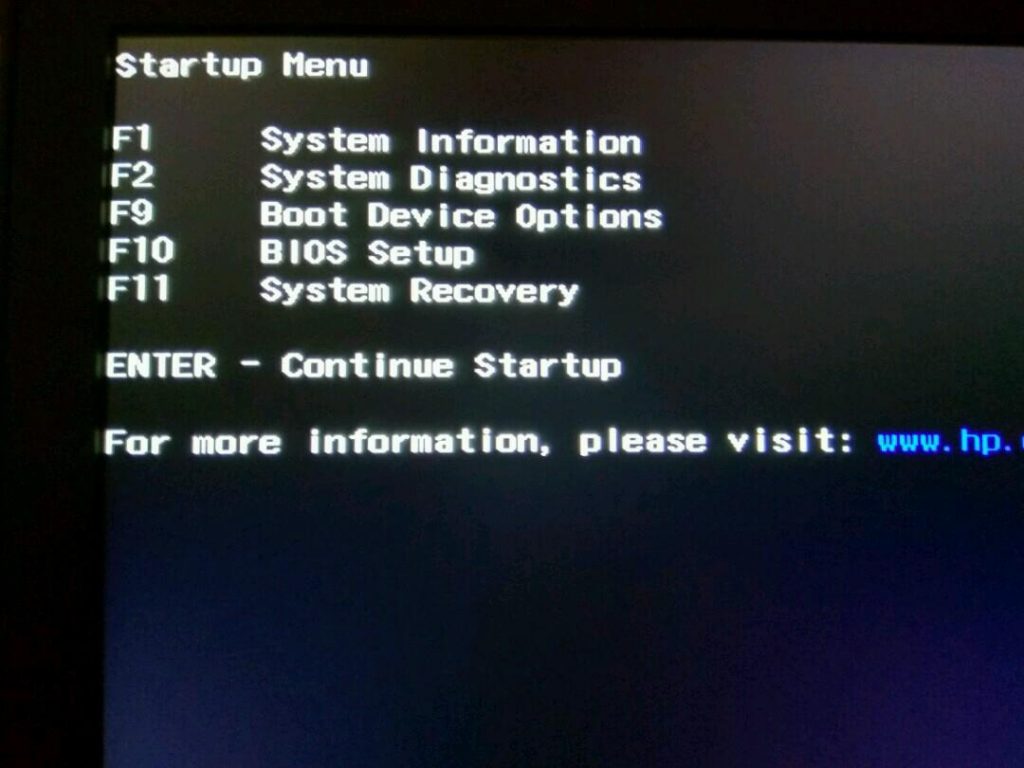
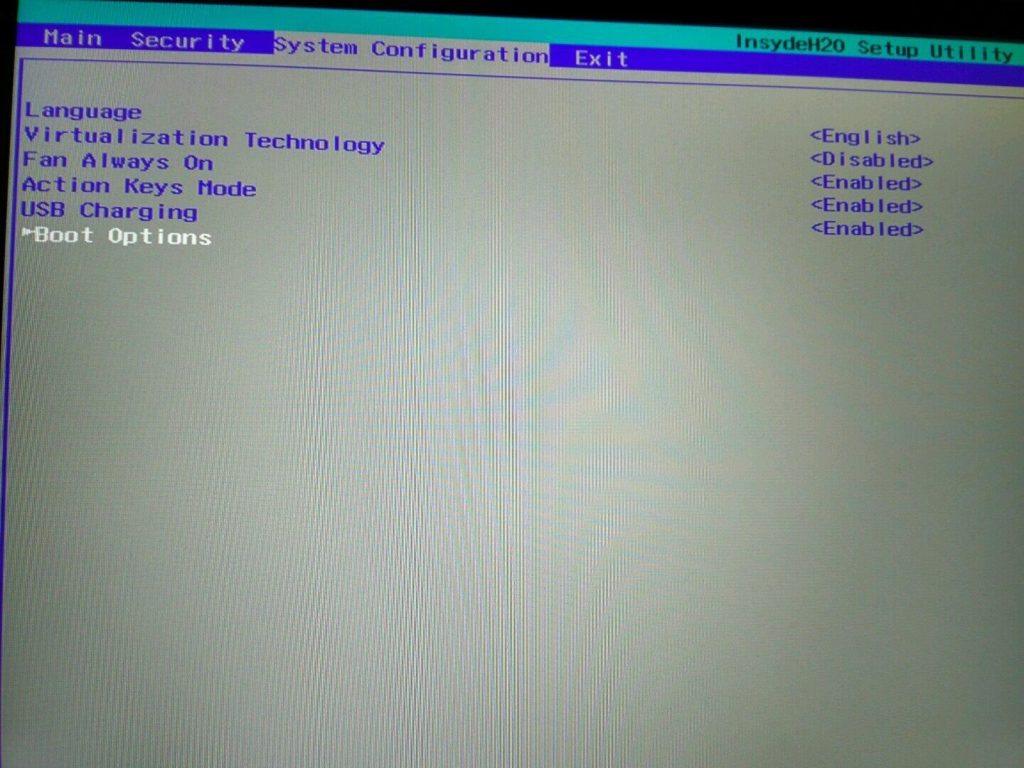







Slave io ho un Pc Acer aspire es 17 ho disabilitato i Security Boot ho messo in alto per farlo partire da CD ma appena faccio salva ed esci riparte normalmente senza fare alcun cambiamento cosa devo fare?
Ciao Gaga, purtroppo non ricordiamo i passaggi a memoria ma a parte questo non siamo preparati su eventuali problemi :/
hai già provato a chiedere in qualche forum? 🙂